Inicio del diseñador de vistas
En función de si desea crear o editar una vista, puede iniciar el diseñador de vistas mediante los métodos descritos en este tema.
Para iniciar el diseñador de vistas:
- Realice una acción:
-
Para crear una nueva vista:
-
Haga clic con el botón derecho en el nodo Raíz de catálogo del árbol de catálogos y, a continuación, seleccione Crear nueva vista.
-
Seleccione el nodo Raíz de catálogo en el árbol de catálogos y, a continuación, seleccione Crear nueva vista en la parte inferior del Panel de Smart View.
-
En la banda de Oracle BI EE, haga clic en el icono del diseñador de vistas.
Figura 31-18 Icono de del diseñador de vistas

Ya debe haberse conectado con anterioridad a una vista del árbol de catálogos para activar la banda de Oracle Analytics Cloud.
-
-
Para editar una vista (la vista se debe haber creado e insertado desde el diseñador de vistas):
-
En el árbol de catálogos, seleccione una vista para editar que se haya creado en el diseñador de vistas y se haya guardado en el catálogo de presentación de Oracle BI desde Oracle Smart View for Office y, a continuación, seleccione el enlace Cargar vista en diseñador de vistas situado en la parte inferior del panel de Smart View.
-
Seleccione una vista existente de una hoja de trabajo del documento de Office actual o de uno guardado y haga clic en el icono del diseñador de vistas (consulte Figura 31-18).
-
Para editar una tabla dinámica de Excel, haga clic en cualquier lugar de la hoja de trabajo actual o de una guardada, incluso fuera de los límites de la tabla dinámica de Excel, y haga clic en el icono del diseñador de vistas (consulte Figura 31-18).
Nota:
Solo puede editar las vistas que se han creado e insertado desde el diseñador de vistas en Smart View. Para editar las vistas creadas en Oracle Analytics Cloud, debe utilizar Oracle Analytics Cloud.
-
Se muestra el separador Definir diseño del diseñador de vistas. Figura 31-19 muestra el separador Definir diseño del diseñador de vistas con las selecciones realizadas en los bordes de Página, Sección, Fila, Columna y Medidas.
Figura 31-19 Diseñador de vistas, separador Definir diseño para el diseño de tabla dinámica
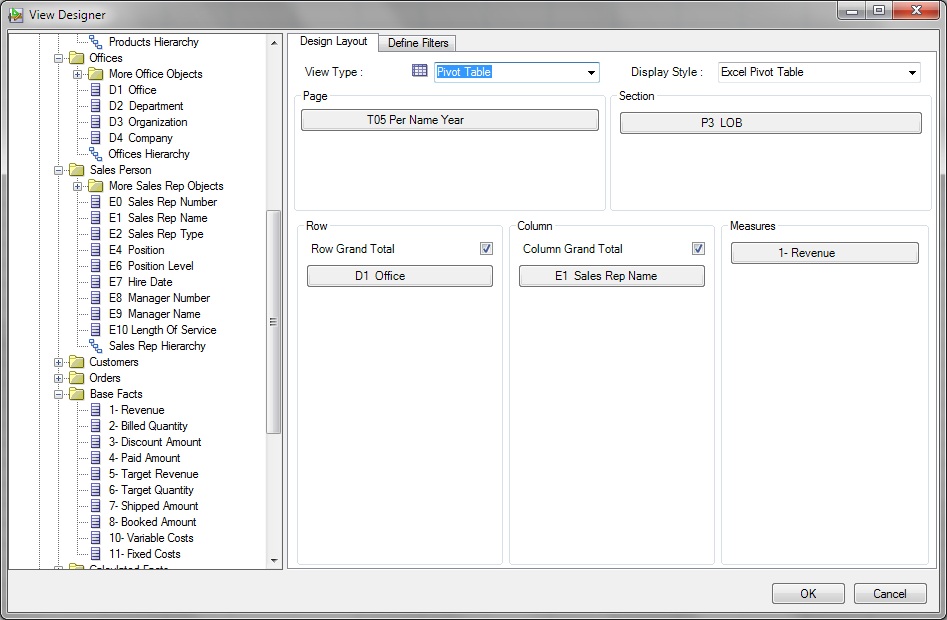
-
- Continúe el proceso de diseño de vistas siguiendo el procedimiento en Definición de tipo de vista y estilo de visualización.